Una guida per principianti all'uso dell'app Clubhouse
Clubhouse Social Media Eroe / / May 03, 2021

Ultimo aggiornamento il

Se di recente hai accettato un invito all'app Clubhouse, probabilmente hai alcune domande. Sebbene l'app sia intuitiva per certi versi, certamente non lo è per altri. Noi di groovyPost vogliamo aiutarti a ottenere il massimo da questa app audio sociale con la nostra guida per principianti alle basi di Clubhouse.
Abbiamo già parlato di "Cos'è Clubhouse"Che ti guida attraverso una breve cronologia, la disponibilità dell'app e come iniziare ad ascoltare. Quindi qui daremo uno sguardo ai termini usati in Clubhouse, cosa significano tutte le icone, come trovare una stanza che ti piace e altro ancora.
Parole e termini usati nella Clubhouse
Esaminiamo alcune delle parole e dei termini specifici dell'app. Questo non solo ti aiuterà durante la lettura di questa guida, ma anche durante l'utilizzo del file App Clubhouse pure.
Luoghi e spazi
Camera: Una stanza nell'app Clubhouse è il luogo in cui si svolge una conversazione. Se decidi di ascoltare una conversazione, si svolge in una stanza.
- Stanza aperta: Una stanza pubblica a cui può partecipare qualsiasi utente.
- Stanza chiusa: Una stanza privata che puoi creare per chattare con gli utenti selezionati. Potrebbe esserti chiesto da qualcuno che conosci di entrare in una stanza chiusa.
- Stanza sociale: Una stanza virtuale che crei per gli utenti che segui. Ti potrebbe anche essere chiesto di entrare in una stanza sociale. Se aggiungi altri moderatori alla tua stanza social, anche gli utenti che seguono possono unirsi alla stanza.
Palcoscenico: All'interno di una stanza, vedrai coloro che hanno una conversazione visualizzata su un palco. Qui puoi vedere chi sono il moderatore e gli oratori, i cui ruoli spiegheremo di seguito.
Ruoli utente
Moderatore: Chiunque crei una stanza virtuale su Clubhouse è automaticamente il moderatore. Questo ruolo ha il compito di aggiungere e rimuovere altoparlanti, guidare la conversazione e mantenere la stanza focalizzata sull'argomento.
Altoparlante: Un oratore è qualcuno in una stanza con la capacità di parlare. I moderatori invitano i relatori a partecipare alla conversazione sul palco.
Ascoltatore: La maggior parte delle persone su Clubhouse sono ascoltatori. Quando entri in una stanza virtuale, sei un ascoltatore e l'audio è disattivato per impostazione predefinita. Se vuoi fare una domanda, tocca l'icona della mano e attendi che il moderatore ti chiami. Potresti essere invitato sul palco per diventare un oratore.
Varie
Club: Un gruppo di utenti con un interesse comune, nello stesso settore o simili. Puoi seguire i club che ti interessano per vedere gli eventi nel calendario e nel feed. Al momento non puoi chiedere di entrare in un club, ma ti potrebbe essere chiesto di entrare in un club che decidi di seguire. E puoi sempre avviare un club tutto tuo! Un club è indicato dall'icona di una casa verde.
Lascia tranquillamente: Tocca questo pulsante per lasciare una stanza quando finisci di ascoltare. Nessuno verrà informato che te ne vai.
Naviga nell'app Clubhouse
Come con qualsiasi app, sapere come muoverti è importante. Diamo un'occhiata alle varie aree all'interno di Clubhouse e come arrivare dove vuoi andare.
Schermo di casa
La schermata principale di Clubhouse è fondamentalmente il tuo "feed". Qui è dove puoi vedere l'attività corrente per coloro che segui. Nella parte inferiore della schermata principale, hai un'opzione per Crea una stanza oppure guarda chi dei tuoi amici Clubhouse è attualmente online.
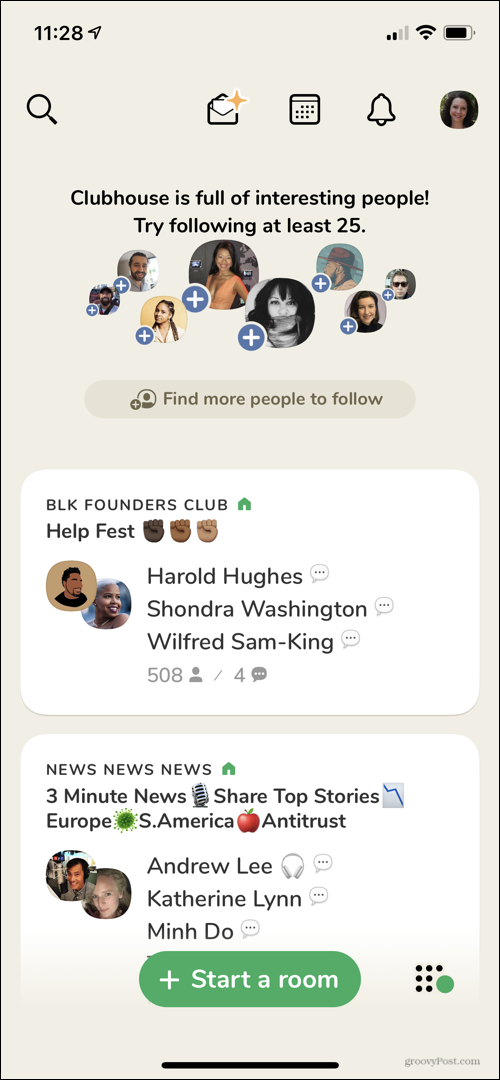
Navigazione in alto
La navigazione in alto in Clubhouse è di base. Partendo da sinistra hai una lente di ingrandimento, un invito, un calendario, una campana e l'icona del tuo profilo.
Lente d'ingrandimento: Tocca questa icona per Esplorare persone e club da seguire, trovare conversazioni su argomenti particolari e cercare un interesse.
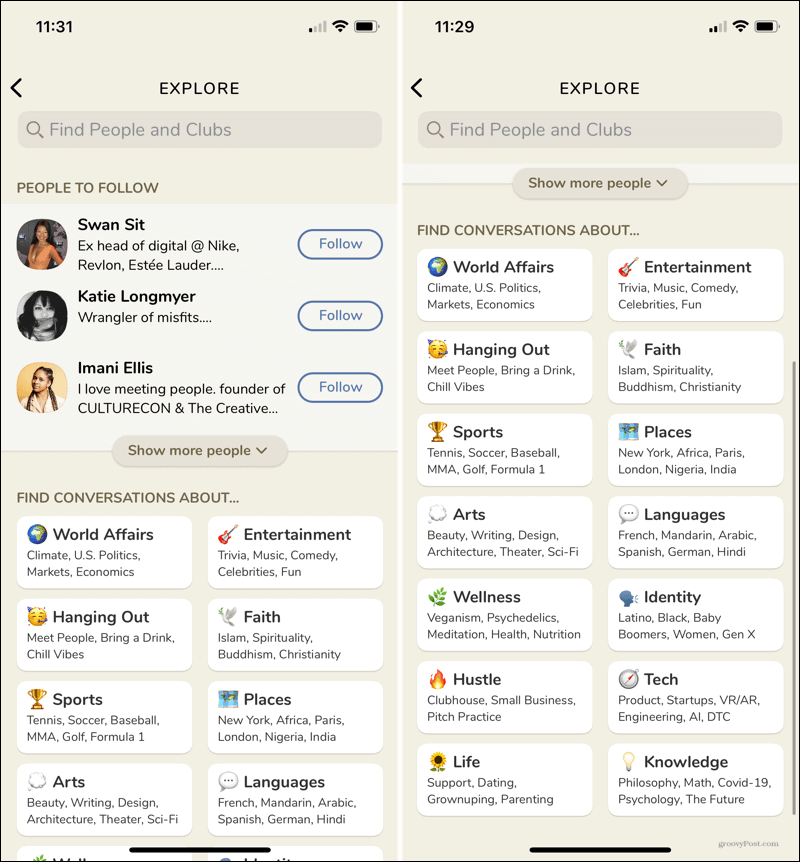
Invito: Tutti coloro che si iscrivono a Clubhouse ricevono inviti. Puoi toccare per Invitare un contatto o cercane uno.
Calendario: Qui è dove troverai gli eventi imminenti, meglio conosciuti come conversazioni. Vedrai l'ora, gli altoparlanti e una breve descrizione. Tocca un evento in corso per partecipare o il file campana icona per condividere, twittare, copiare un collegamento o aggiungere un evento imminente al tuo calendario.
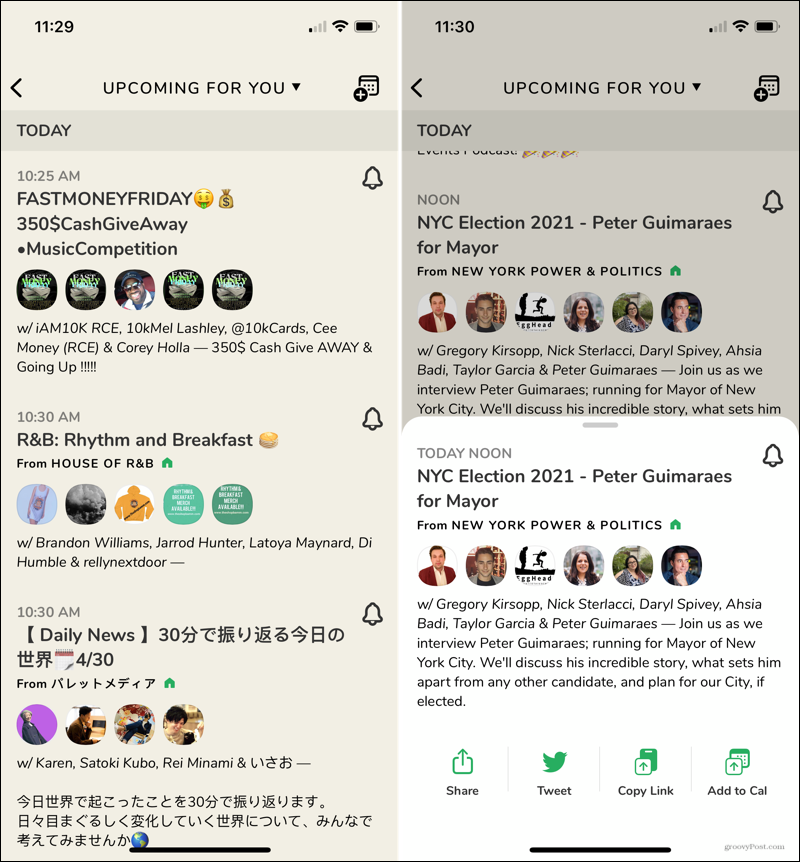
campana: Questo è tuo Attività elenco. Puoi vedere attività come quando una persona o un club che segui pianifica un evento, quando qualcuno che hai invitato si unisce e quando un utente ti segue.
Profilo: Tocca l'icona del tuo profilo per vedere i tuoi follower o chi stai seguendo, aggiungi o aggiorna la tua biografia, collega Twitter o Instagram, accedi alle tue impostazioni e altro ancora.
Indipendentemente da quale delle aree di cui sopra della Clubhouse stai navigando, puoi sempre tornare indietro. Ciascuna di queste sezioni ha un dorso freccia in alto a sinistra che ti porta alla schermata principale.
Opzioni di ascolto e in camera
Quando tocchi per entrare in una stanza e ascolti una conversazione, noterai una serie di icone, pulsanti e opzioni.
Vedrai immediatamente il palcoscenico che abbiamo spiegato in precedenza. Il titolo o l'argomento è in alto con il moderatore e gli oratori di seguito. I moderatori hanno stelle verdi accanto ai loro nomi. La maggior parte delle volte vedrai i simboli di disattivazione dell'audio accanto ai nomi degli altoparlanti. Per cortesia, gli altoparlanti normalmente si disattivano quando non stanno parlando attivamente.
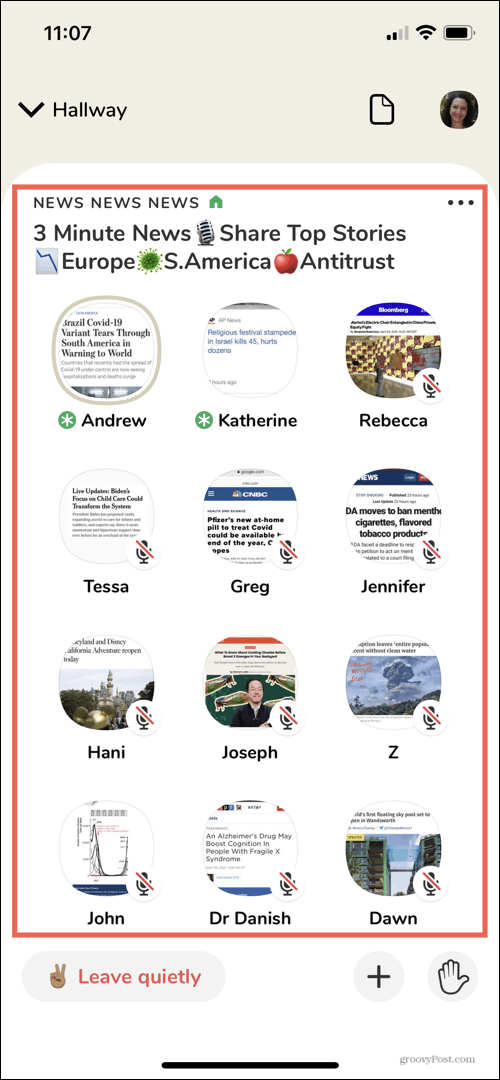
In alto a destra, puoi toccare il documento per leggere le Linee guida della comunità Clubhouse. E in alto a destra dello stage, puoi toccare il tre punti per condividere o cercare nella stanza. Se la stanza appartiene a un club, potresti vedere anche le regole del club qui.
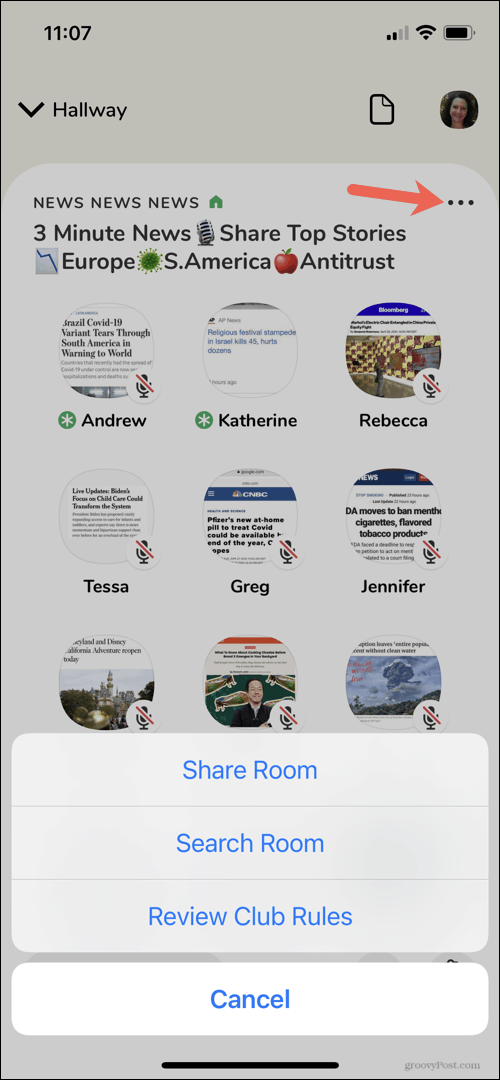
- In fondo hai il file Lascia tranquillamente pulsante che è ciò che tocchi quando vuoi uscire dalla stanza.
- A destra di questo, c'è un file segno più. Tocca questo se desideri invitare qualcuno nella stanza virtuale o condividerlo con un amico.
- Infine, hai il file mano icona. Tocca questo se hai una domanda o vuoi partecipare alla conversazione.
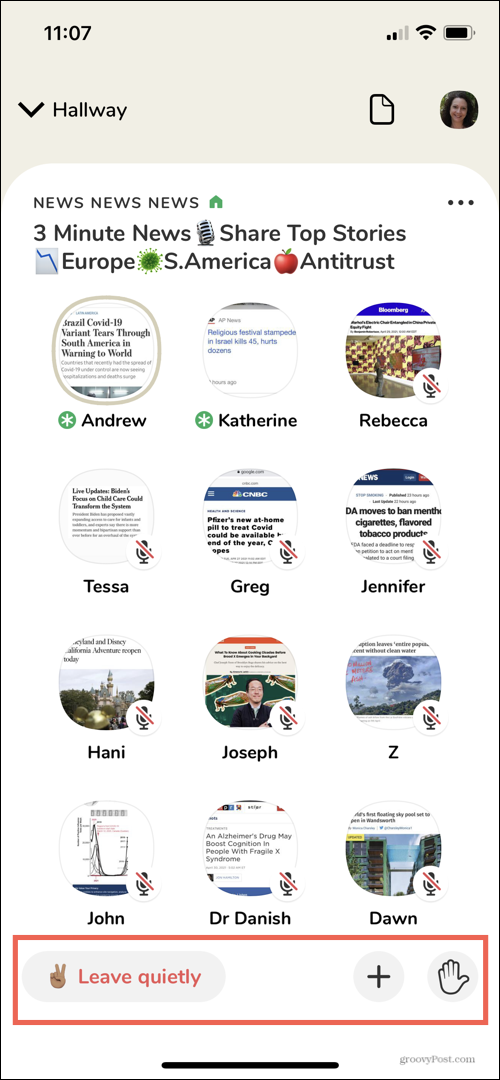
Un'altra opzione in una stanza di cui dovresti essere a conoscenza è in alto a sinistra. Clicca il Freccia di corridoio e puoi tornare alla schermata principale o esplorare Clubhouse, ma ascoltare comunque la conversazione. Quando lo fai, vedrai una piccola barra del tipo "suona ora" nella parte inferiore che puoi toccare per rientrare nella stanza, uscire in silenzio, aggiungere un amico o alzare la mano.
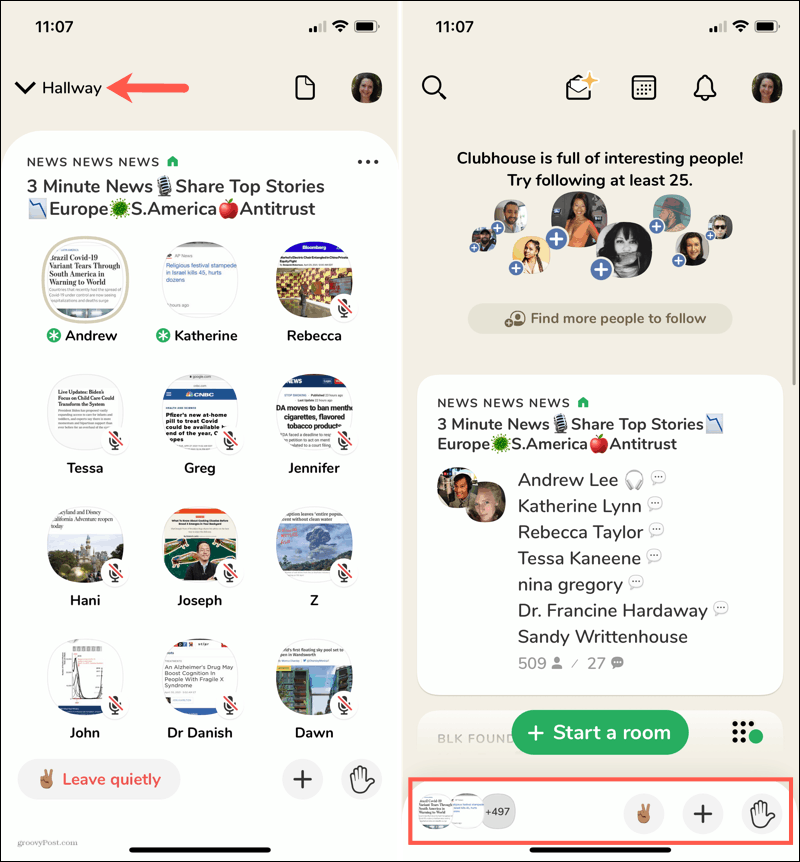
Link utili alla clubhouse
Puoi accedere ad alcune di queste utili pagine del Clubhouse tramite l'app, ma puoi anche accedervi online con la stessa facilità. Dovrebbero rispondere alla maggior parte delle domande che hai al di fuori di ciò che è trattato qui.
- Nuova guida per l'utente
- Clubhouse Knowledge Center
- Linee guida della community
Nell'app, vai al tuo profilo e tocca il file Ingranaggio icona in alto a destra. La sezione inferiore contiene domande frequenti, linee guida e altre opzioni che portano alle pagine precedenti.
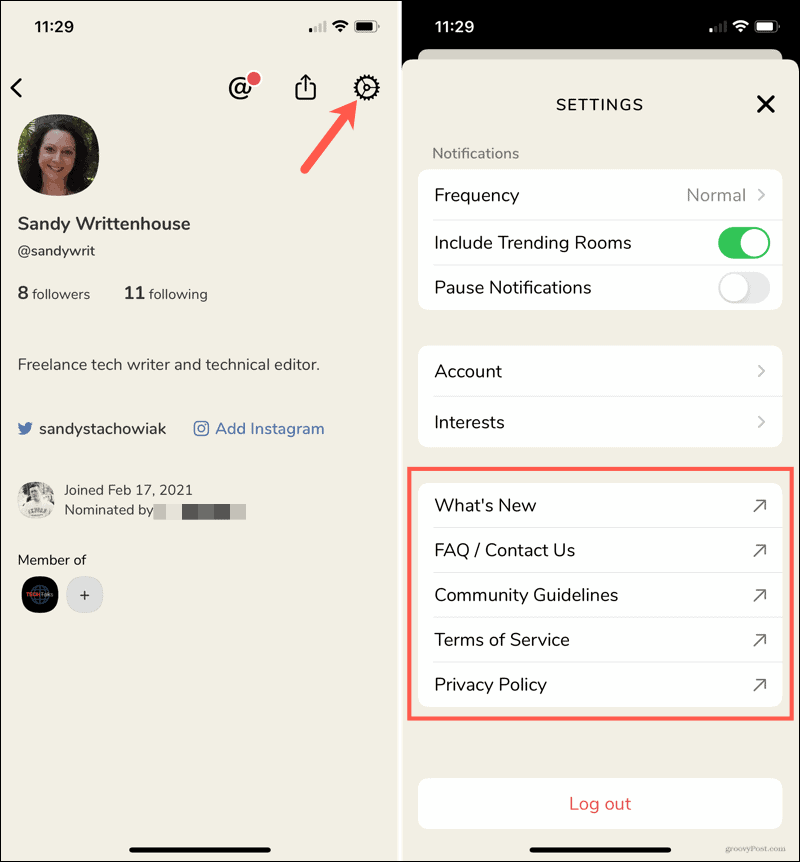
Goditi l'app Clubhouse!
Ora che conosci i termini, gli spazi e i ruoli di Clubhouse, la navigazione e le azioni all'interno di una stanza, dovresti iniziare alla grande con l'app Clubhouse!
E assicurati di ricontrollare con groovyPost per ulteriori informazioni utilizzando Clubhouse.


